So veröffentlichen Sie Bilder auf Flickr mit der Windows-Fotogalerie
Viele Menschen veröffentlichen gerne Bilder auf Flickr , einer zu Recht beliebten Seite zum Teilen von Bildern. Es gibt zwar mehrere Möglichkeiten, dies zu tun, aber wenn Sie die Windows-Fotogalerie(Windows Photo Gallery) verwenden , haben Sie eine der einfachsten Veröffentlichungsmethoden direkt zur Hand. Mit nur wenigen Klicks können Sie beliebig viele Fotos veröffentlichen. In diesem Tutorial zeige ich Ihnen, wie das geht.
HINWEIS:(NOTE:) Dazu müssen Sie Ihr Microsoft- Konto mit Ihrem Flickr/Yahoo Konto verknüpfen. Wenn Sie Bedenken hinsichtlich des Datenschutzes haben (auch wenn das Verknüpfen Ihrer Konten als sicher gilt) und die Verknüpfung nicht zulassen möchten, können Sie von der Fotogalerie aus nicht auf (Photo Gallery)Flickr veröffentlichen .
Flickr ist ein ausgeklügelter Dienst, und Anweisungen zu seiner Verwendung würden den Rahmen dieses Tutorials sprengen, aber hier finden Sie jede Menge Hilfe(help here) .
So verbinden Sie die Windows-Fotogalerie(Windows Photo Gallery) mit Flickr
Sehen Sie auf der Registerkarte „ Startseite “ in der (Home)Fotogalerie(Photo Gallery) in der oberen rechten Ecke nach, um die Dienste anzuzeigen, die Sie zum Veröffentlichen und Freigeben Ihrer Fotos verwenden können. Sie befinden sich im Abschnitt Teilen(Share) .
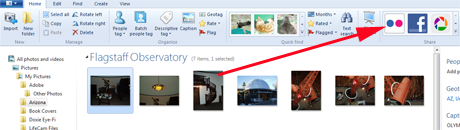
Wie das mit Picasa geht(Picasa) , haben wir bereits in einem früheren Tutorial gesehen: How to Publish Photos to Picasa & Google+ with Windows Photo Gallery . Wenn Sie noch keine Bilder ausgewählt haben, sind die Symbole ausgegraut.
Wählen Sie zunächst die Fotos aus, die Sie teilen möchten, und klicken Sie auf das Flickr- Symbol. Sie werden dann aufgefordert, die Verbindung zwischen Fotogalerie(Photo Gallery) und Flickr zu autorisieren . Klicken Sie auf Autorisieren(Authorize) , um zu beginnen.

Sie werden zu einem Fenster weitergeleitet, in dem Sie Ihr Yahoo!Kontoinformationen oder verwenden Sie Facebook(Facebook) oder Google , um eine Verbindung herzustellen. Sie können auch ein neues Yahoo!Konto aus diesem Fenster.
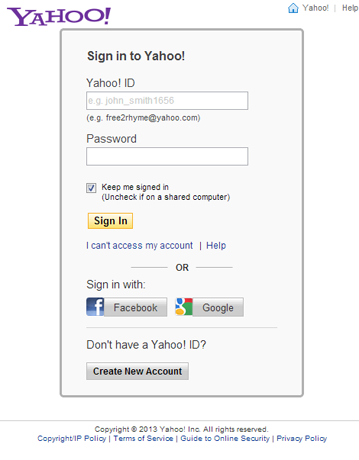
Sie werden dann zu einer Seite weitergeleitet, auf der Sie aufgefordert werden, die Verbindung zwischen Fotogalerie(Photo Gallery) und Flickr zu autorisieren . Klicken Sie auf „OK, ich autorisiere es“("OK, I'll authorize it") . Wie Sie sehen, können Sie die Autorisierung jederzeit innerhalb von Flickr widerrufen.(Flickr)

Als nächstes sehen Sie einen Code, den Sie kopieren und in die Fotogalerie(Photo Gallery) einfügen müssen , um die Verbindung mit Flickr zu ermöglichen . Dies ist eine einmalige Sache, um die Sie sich nicht noch einmal kümmern müssen.

Die Fotogalerie(Photo Gallery) zeigt ein Fenster an, in das Sie den Code einfügen können. Tun Sie dies und klicken Sie dann auf Weiter(Next) . Und dann können Sie die ausgewählten Fotos veröffentlichen.

So veröffentlichen Sie Bilder auf Flickr mit der Windows-Fotogalerie(Windows Photo Gallery)
Endlich beginnt der Veröffentlichungsprozess. Wie Sie sehen können, sind Ihre Optionen hier selbsterklärend.
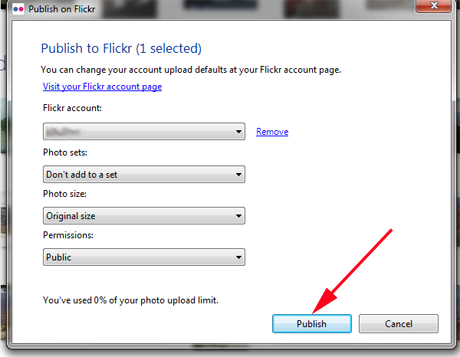
Sie können Ihre Fotos in ihrer Originalgröße veröffentlichen oder eine von mehreren anderen Größen auswählen, wenn Sie möchten.
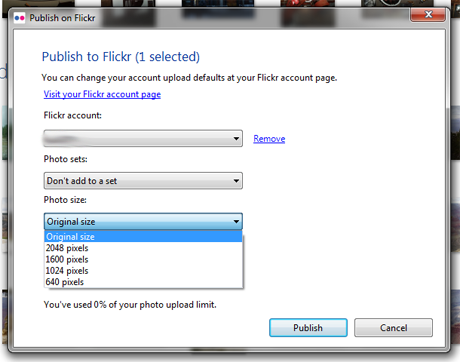
Wenn Sie mit der Einrichtung fertig sind, klicken Sie auf Veröffentlichen(Publish) und Sie sehen einen Fortschrittsbalken, während Ihre Bilder hochgeladen werden.

Eine weitere Meldung wird angezeigt, wenn die Übertragung abgeschlossen ist.

Es ist wirklich so einfach. Von da an müssen Sie nur noch die Fotos auswählen, die Sie veröffentlichen möchten, auf das Flickr -Symbol klicken und die Übertragung beobachten. Wenn Sie Ihre Fotos so sehen möchten, wie sie auf Flickr erscheinen , klicken Sie einfach auf die Schaltfläche „ Ansicht(View) “ und Sie werden direkt dorthin weitergeleitet.
Fazit
Während die Autorisierung der Verbindung zwischen Fotogalerie(Photo Gallery) und Flickr ein wenig Zeit in Anspruch nimmt, ist die Veröffentlichung in Ihrem (Flickr)Flickr- Konto erstaunlich einfach , sobald Sie dies getan haben . Die beiden arbeiten perfekt zusammen. Es ist eine großartige Zusammenarbeit, die Ihre Flickr - Alben in kürzester Zeit vollständig geladen haben sollte. Haben Sie mit Fotogalerie auf (Photo Gallery)Flickr veröffentlicht ? Wenn Sie hilfreiche Hinweise und Tipps haben, teilen Sie uns dies bitte in den Kommentaren mit.
Related posts
So markieren Sie Personen in Fotos mit der Windows-Fotogalerie
So zeigen Sie RAW-Bilder in der Windows-Fotogalerie an und beheben seltsame Fehler
So bearbeiten Sie Tags und Beschriftungen für Ihre Bilder in der Windows-Fotogalerie
So bewerten und kennzeichnen Sie Bilder in der Windows-Fotogalerie
So erstellen Sie Panoramabilder mit der Windows-Fotogalerie
So speichern Sie Windows Movie Maker-Projekte als Videodateien
So importieren Sie Bilder und Videos von einer Kamera mithilfe der Fotogalerie
So machen Sie Screenshots in Steam und deren Speicherort
Einfache Fragen: Was ist TruePlay, wie funktioniert es und wie wird es aktiviert?
14 Dinge, die Sie mit der Fotos-App von Windows 10 tun können -
Der Windows 11 Volume Mixer: Alles, was Sie wissen müssen! -
4 Möglichkeiten, Windows Media Player von Windows zu deinstallieren
Wie öffne ich das Xbox-Overlay? Was ist die Xbox Game Bar-Verknüpfung?
Veröffentlichen und Freigeben von Windows Movie Maker-Videos mit OneDrive
4 Möglichkeiten, eine VLC-Bildschirmaufnahme zu machen und Videoframes zu speichern -
Steuern Sie Musik auf Spotify beim Spielen mit der Xbox Game Bar
So veröffentlichen Sie Fotos in Picasa und Google+ mit der Windows-Fotogalerie
So deaktivieren Sie das Radeon-Software-Overlay (ALT+R) -
So testen und verwenden Sie Ihre Webcam in Windows 10 mit der Kamera-App
So deaktivieren Sie Sticky Keys in Windows 10
